Índice da página
Sobre o autor
Tópicos quentes
Atualizado em 26/08/2025
Aqui nesta página, ajudaremos você a encontrar o software Partition Magic Server confiável para usuários do Windows Server 2008 e 2008 R2 32/64 bits para baixar gratuitamente e aplicar para gerenciar partições de disco de forma fácil e segura.
Principais vantagens do Partition Magic Server 2008 (R2):
- 1. O software confiável Partition Magic Server economizará seu tempo em tarefas de gerenciamento de disco e alocação de espaço em máquinas Windows Server 2008/2008 R2.
- 2. Siga para baixar o confiável Partition Magic Server 2008 para Windows Server 2008 32/64 bits aqui instantaneamente.
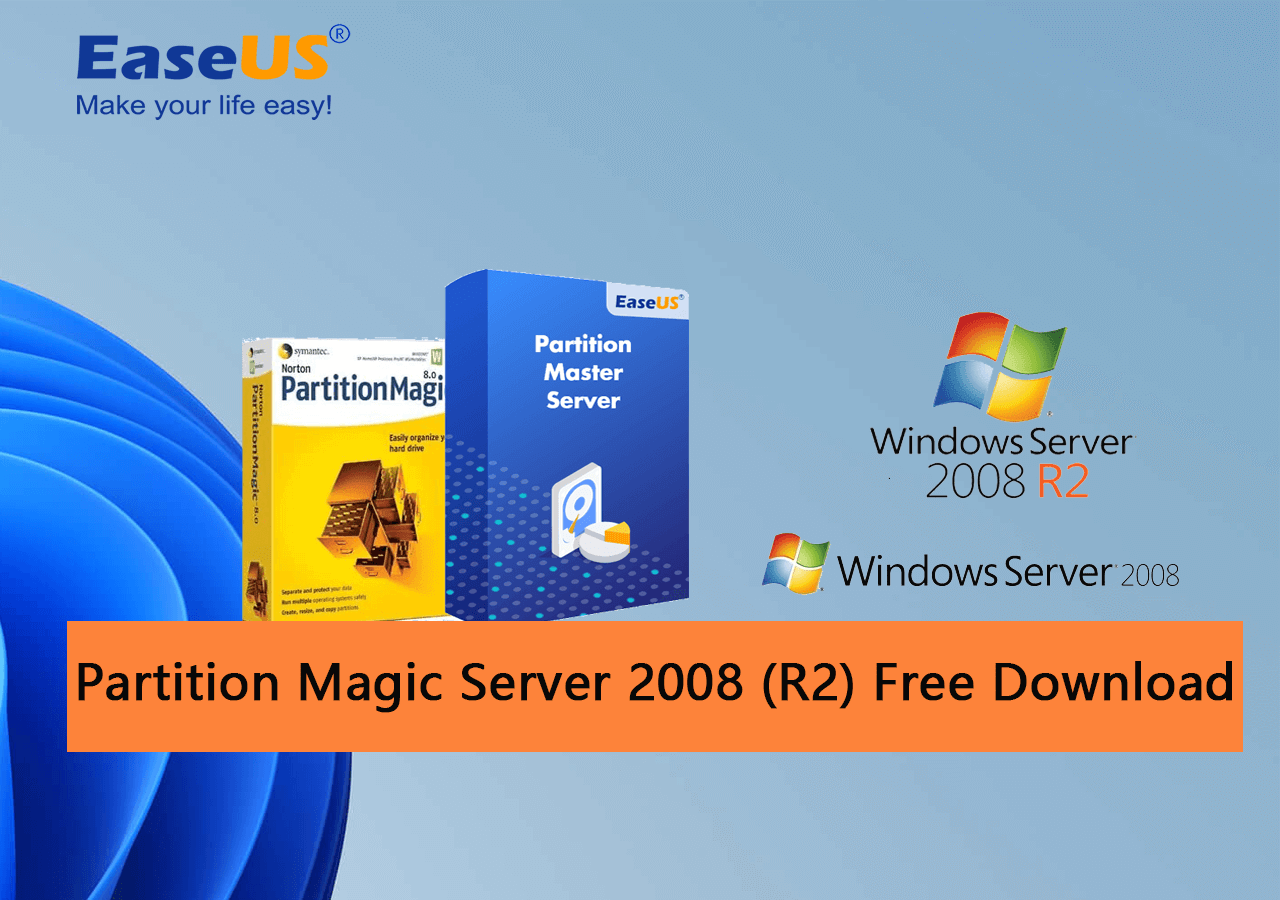
Por que precisa da ferramenta Partition Magic para Windows Server 2008
Então por que uma ferramenta mágica de partição confiável é necessária para usuários do Windows Server 2008 e 2008 R2? Aqui estão alguns motivos que explicarão por que você precisa recorrer à ferramenta mágica de partição para o Windows Server 2008:
#1. Fim da vida útil do Windows Server 2008, enquanto as demandas de particionamento de disco ainda existem
Embora a Microsoft tenha anunciado o fim do suporte ao Windows Server 2008 e o fim do Windows Server 2008 R2 em 14 de janeiro de 2020, isso não significa que os usuários em todo o mundo pararam de usar este sistema operacional.
De acordo com a enlyft , o Windows Server 2008 ainda tem 1,50% de participação de mercado, e mais de 53890 empresas estão usando esse sistema operacional para manter seus sites e negócios funcionando. Enquanto o Windows Server 2008/2008 R2 não morrer, a necessidade de gerenciar o espaço em disco e otimizar o desempenho do dispositivo existirá.
#2. O Gerenciamento de Disco Integrado do Windows e o Diskpart têm Recursos Limitados
A maioria dos usuários avançados do Windows Server estão todos bem familiarizados com o Disk Management e o Diskpart . No entanto, ambas as ferramentas têm recursos limitados, como criar, estender, encolher, formatar e excluir volumes.
Quando se trata de conversão de tipo de disco, como converter MBR para GPT ou converter GPT para MBR, você precisará excluir todas as partições existentes primeiro. Além disso, quando você tenta atualizar o disco do sistema do Windows Server, não há clone de disco ou recurso de migração de SO nessas duas ferramentas.
#3. O Partition Magic Server 2008 pode realizar todas as tarefas de particionamento de disco
O software confiável do servidor Partition Magic pode atender a todos os tipos de demandas de particionamento de disco no Windows Server 2008 e 2008 R2:
| Gerenciamento básico de disco | Otimização avançada de desempenho de disco |
|---|---|
|
|
Então, como obtenho um software de servidor partition magic confiável? Siga a parte e você baixará com sucesso um software de servidor de gerenciamento de partição confiável para executar tarefas de gerenciamento de disco no Windows Server 2008 e Windows Server 2008 R2.
Download grátis Partition Magic Server 2008 para Windows Server 2008 32/64 bits
Aqui está uma lista de princípios básicos padrão que você pode aplicar para definir se o software atual é "mágico" e adequado para seus sistemas de servidor:
- Atualizado regularmente
- Alta compatibilidade
- Suporte técnico poderoso
- Preço razoável
- Seguro e protegido
- Atenda às suas necessidades
O mais importante sobre selecionar um software de servidor partition magic é se essa ferramenta pode economizar seu tempo e energia. Se for muito complexo de usar e até mesmo levar um longo período para executar tarefas, obviamente não é o que você precisa.
O EaseUS Partition Master Enterprise é fácil de usar e poderoso para ajudar você a otimizar o desempenho do disco do servidor de forma eficiente.
EaseUS Partition Master Enterprise
Seu confiável gerenciador de disco do Windows Server.
- Estenda a unidade do sistema, combine/divida partições.
- Clone o disco, migre o SO para HD/SSD.
- Converta MBR em GPT, GPT em MBR
Se você estiver usando sistemas Windows Server mais recentes e também precisar de um software gerenciador de partições de servidor confiável, consulte os próximos links para obter um:
Além dos recursos básicos e avançados listados acima, esta ferramenta também oferece aos usuários do Windows Server 2008/2008 R2 recursos adicionais para melhor gerenciamento de unidades de disco, incluindo:
- 1 clique para particionar o novo disco
- Mesclar partições não adjacentes
- Estenda a unidade C do sistema do servidor com um segundo disco
- Teste o estado de integridade do disco, velocidade de leitura e gravação, etc.
Ele ainda oferece 3 edições para auxiliar diferentes tipos de usuários do Windows Server 2008 a escolher e aplicar em seus dispositivos:
- Server Edition - Para usuários individuais de servidores (1 chave para 2 PCs/servidores)
- Edição ilimitada - Para proprietários de empresas (1 chave para vários PCs/servidores)
- Técnico - Para provedores de serviços (1 chave para PCs/servidores ilimitados, uso comercial)
Use o software EaseUS Partition Magic Server no Windows Server 2008 para gerenciar a unidade de disco
Então, como você aplica o software EaseUS Partition Magic Server para gerenciar unidades de disco no Windows Server 2008 ou 2008 R2? Aqui nesta parte, mostraremos 3 guias tutoriais para ajudar você a particionar, redimensionar e gerenciar com segurança o espaço em disco do Server 2008 com facilidade.
#1. Particionar unidade de disco rígido
Aplica-se a: simplesmente particionar 4 ou mais partições em um novo disco com 1 clique.
Etapa 1. Abra o EaseUS Partition Master, vá para o Gerenciador de Partições e clique em "Particionar este disco" na janela do Guia de Novo Disco que aparecerá.
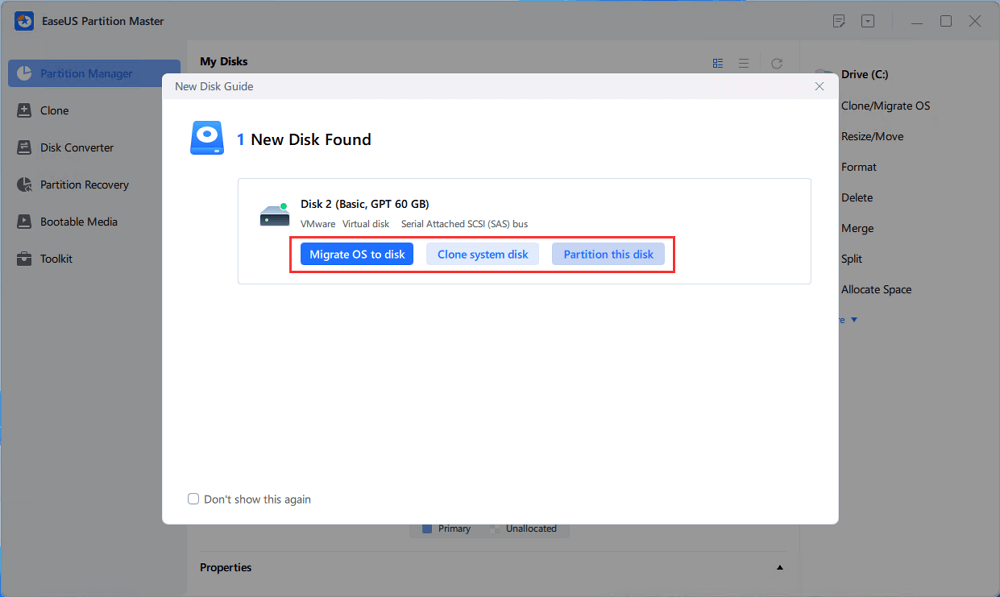
Etapa 2. Defina o número de partições que você precisa criar e defina o estilo de partição do seu disco - MBR ou GPT.
Ou você pode aceitar a configuração padrão oferecida pelo EaseUS Partition Master. Uma vez feito isso, clique em "Prosseguir".
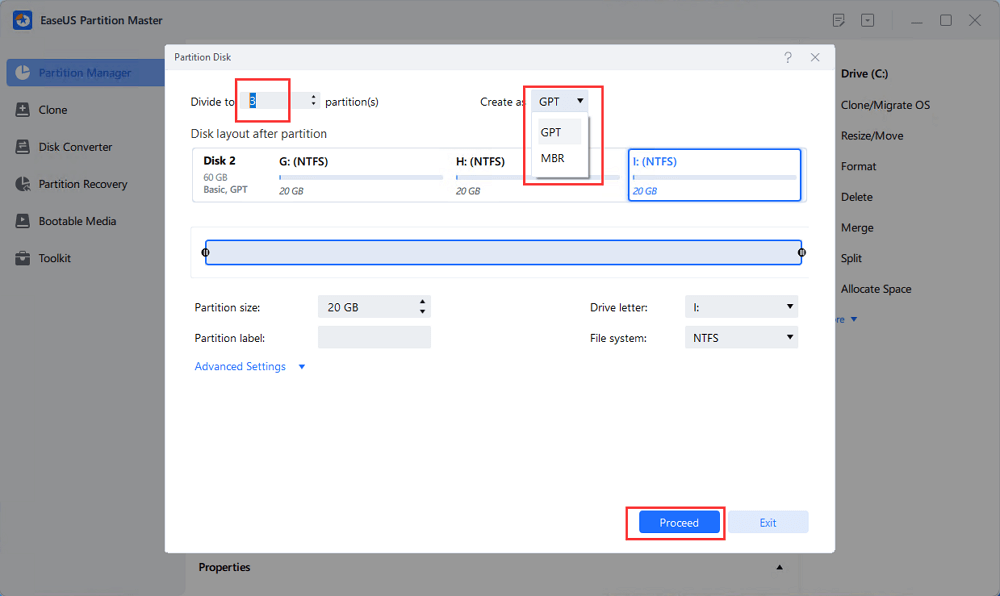
Etapa 3. Clique em "Executar 1 tarefa" e "Aplicar" para finalizar o particionamento do novo HDD/SSD ou disco externo.
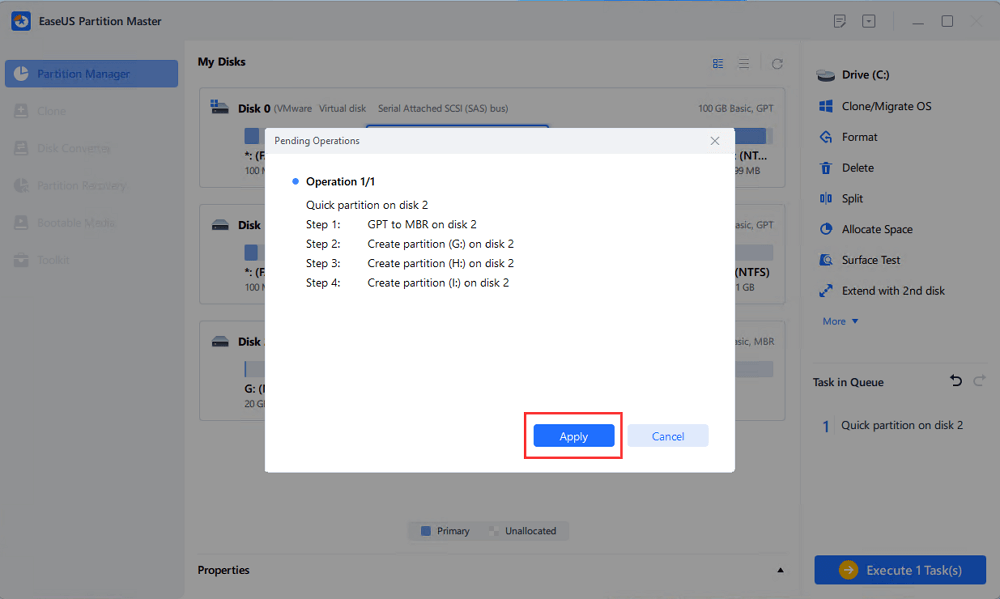
#2. Estender a unidade C
Aplica-se a: correção de erro de pouco espaço em disco, barra vermelha na unidade C ou problema de unidade C ficar cheia.
Opção 1. Estender a unidade System C com espaço não alocado
- 1. Clique com o botão direito do mouse na unidade C: do sistema e selecione "Redimensionar/Mover".
- 2. Arraste a extremidade da partição do sistema para o espaço não alocado para adicioná-la à unidade C:. E clique em "OK".
- 3. Clique em "Executar tarefa" e "Aplicar" para executar as operações e estender a unidade C.
Opção 2. Estender a unidade System C sem espaço não alocado
- 1. Clique com o botão direito do mouse em uma partição grande com espaço livre suficiente no disco do sistema e selecione "Alocar espaço".
- 2. Selecione a unidade do sistema na seção Allocate Space From (*) To e arraste o final da unidade System C para o espaço não alocado. Clique em "OK" para confirmar.
- 3. Clique em "Executar tarefa", serão listadas as operações pendentes, e clique em "Aplicar" para salvar as alterações e estender a unidade C.
0:00-0:26 Estender unidade do sistema com espaço não alocado; 0:27-0:58 Estender unidade do sistema sem espaço não alocado.
#3. Migrar o Windows Server 2008 (R2) para um novo disco
Aplica-se a: transferir ou mover o sistema Windows Server 2008 para um disco rígido ou SSD mais novo e mais rápido.
Etapas para migrar o sistema operacional para HDD/SSD:
- Execute o EaseUS Partition Master e selecione "Clonar" no menu à esquerda.
- Marque "Migrar SO" e clique em "Avançar".
- Selecione o SSD ou HDD como disco de destino e clique em "Avançar".
- Verifique Aviso: os dados e partições no disco de destino serão excluídos. Certifique-se de ter feito backup de dados importantes com antecedência. Se não, faça isso agora.
- Em seguida, clique em "Sim".
- Visualize o layout do seu disco de destino. Em seguida, clique em "Start" para começar a migrar seu SO para um novo disco.
- Depois disso, clique em "Reiniciar agora" ou "Concluído" para determinar se deseja reinicializar o computador a partir do novo disco imediatamente.
"Reiniciar agora" significa manter as alterações instantaneamente, enquanto "Concluído" significa que você precisa reiniciar o computador manualmente mais tarde.

Nota: A operação de migração do SO para SSD ou HDD excluirá e removerá partições e dados existentes no seu disco de destino quando não houver espaço não alocado suficiente no disco de destino. Se você salvou dados importantes lá, faça backup deles em um disco rígido externo com antecedência.
Após a migração, lembre-se de reiniciar o Server 2008 e configurar o computador Server para inicializar a partir do novo disco nas configurações do BIOS.
O software Partition Magic Server 2008 está pronto para ajudar. Obtenha-o para facilitar o particionamento de disco
Embora a Microsoft tenha acabado dando suporte ao Windows Server 2008 e ao Windows Server 2008 R2, muitos usuários ainda estão usando esse sistema operacional. Torna-se ainda mais essencial que você recorra a um software partition magic confiável com uma equipe de suporte poderosa para cuidar do espaço em disco para que tudo corra bem no seu computador servidor.
EaseUS Partition Magic Server 2008 - Partition Master Enterprise está pronto para ajudar. Vá e pegue-o para tornar o particionamento de disco fácil e agradável agora.
Perguntas frequentes sobre o Partition Magic Server 2008
Se você tiver mais perguntas sobre o Partition Magic Server 2008, sinta-se à vontade para seguir e encontrar as respostas abaixo.
1. Existe um software alternativo ao Partition Magic para o Windows Server 2008?
Sim, há muitas ferramentas de particionamento de disco e software de assistente de partição que podem substituir completamente o desatualizado PartitionMagic e ajudar você a executar todos os tipos de operações de gerenciamento de disco. O EaseUS Partition Master Enterprise é um deles em que você pode confiar totalmente devido aos seus mais de 18 anos de experiência.
2. Redimensionar partição e estender unidade C no Windows Server 2008 R2?
Aqui está um guia sobre como usar o Gerenciamento de Disco para redimensionar partições e estender a unidade C no Windows Server 2008 R2:
- Abra o gerenciamento de disco, clique com o botão direito do mouse na unidade D e selecione "Diminuir volume".
- Selecione o tamanho do volume que você deseja reduzir na unidade D e clique em 'OK'.
- Clique com o botão direito do mouse na unidade C e selecione "Estender volume".
- Adicione o tamanho reduzido à unidade C e clique em "OK".
3. Existe um Partition Magic Server 2003?
Sim, claro. Sendo similar ao Windows Server 2008, o Windows Server 2003 também não era mais suportado pela Microsoft. Como ainda há um certo número de usuários usando o Windows Server 2003, as demandas de particionamento e gerenciamento de unidades de disco do Windows Server 2003 ainda existem.
Então, existe um Partition Magic Server 2003 confiável que ajude a simplificar o processo de gerenciamento de unidades de disco em computadores Server? Claro! Você pode seguir este link para obter o software Partition Magic Server 2003 confiável para obter ajuda.
Como podemos te ajudar
Sobre o autor
Atualizado por Jacinta
"Obrigada por ler meus artigos. Espero que meus artigos possam ajudá-lo a resolver seus problemas de forma fácil e eficaz."
Escrito por Leonardo
"Obrigado por ler meus artigos, queridos leitores. Sempre me dá uma grande sensação de realização quando meus escritos realmente ajudam. Espero que gostem de sua estadia no EaseUS e tenham um bom dia."
Revisão de produto
-
I love that the changes you make with EaseUS Partition Master Free aren't immediately applied to the disks. It makes it way easier to play out what will happen after you've made all the changes. I also think the overall look and feel of EaseUS Partition Master Free makes whatever you're doing with your computer's partitions easy.
Leia mais -
Partition Master Free can Resize, Move, Merge, Migrate, and Copy disks or partitions; convert to local, change label, defragment, check and explore partition; and much more. A premium upgrade adds free tech support and the ability to resize dynamic volumes.
Leia mais -
It won't hot image your drives or align them, but since it's coupled with a partition manager, it allows you do perform many tasks at once, instead of just cloning drives. You can move partitions around, resize them, defragment, and more, along with the other tools you'd expect from a cloning tool.
Leia mais
Artigos relacionados
-
Como converter disco básico em dinâmico ou disco dinâmico em básico no Windows 11/10/8/7
![author icon]() Leonardo 2025/08/26
Leonardo 2025/08/26 -
Transferência de arquivos do Windows 10 travada em 99%? As correções estão aqui!
![author icon]() Leonardo 2025/08/26
Leonardo 2025/08/26 -
Os 8 melhores gerenciadores de disco do Windows 10 (atualizado em 2025)
![author icon]() Rita 2025/08/26
Rita 2025/08/26 -
O que é o Formato do Sistema de Arquivos FAT (FAT12, FAT16, FAT32)
![author icon]() Leonardo 2025/08/26
Leonardo 2025/08/26
Temas quentes em 2025
EaseUS Partition Master

Gerencie partições e otimize discos com eficiência








